Dexp ew8h3 wifi обзор

Критерии подбора эндоскопа по итогам моих опытов с ним:
— Разрешающая способность;
— Диаметр;
— Фокусное расстояние;
— Гибкий/жёсткий кабель;
— Длина кабеля;
— Тип выхода: WiFi-USB-OTG;
— Для USB-выхода — тип USB-разъёма;
— Регулировка подсветки — есть/нет/плавно/ступенчато;
— Поддержка Windows-iOS-Android-iPhone;
— 90град зеркальце в комплекте;
— Цена.
Сначала — как эндоскоп устроен внутри:
В основе — камера, разработанная для мобильных телефонов:

Камера крепится на торце платы эндоскопа (обведено красным)

И на камеру надевается кольцевая плата с SMD-светодиодами

Сверху всё закрывается стёклышком

Теперь про каждый параметр подробно.
Разрешающая способность и диаметр эндоскопа:
Диаметры эндоскопов бывают 5, 7 и 8мм. Диаметр полностью определяется применённой камерой.
Вот изображение фотоматрицы внутри камеры.

Соотношение сторон матрицы 4:3
Самая маленькая матрица имеет 640х480 пикселей (или 640*480=307200=0,3МП). И она вписывается в диаметр 5мм.
Следующая матрица имеет такое же количество пикселей, но размеры этих пикселей побольше, следовательно — выше чувствительность, лучше качество изображения. Такая матрица вписывается в диаметр 7мм.
Следующий размер матрицы 1280х960 пикселей (или 1280*960=1 228 800=1,3МП). И она вписывается в диаметр 8мм.
Если вы видите, что для диаметра эндоскопа 7мм указано разрешение 1280х960(720) пикселей — это фейк, программное увеличение разрешения, которого на самом деле нет.
Итак, если хочется качество как у меня на фото-видео (1280х960) — это только эндоскоп 8мм. Без вариантов.

Фокусное расстояние:
Это от какого до какого расстояния от камеры будет резко. Бывает от 2 до 5см, от 3 до 8см, от 5 до бесконечности и пр.
При изготовлении эндоскопа фокусное расстояние задаётся очень просто: верхняя часть камеры — это пластмассовая гайка с линзочкой. Как её отвернёшь/завернёшь — такое диапазон резкостей и получишь.

Я думал, что "3-8см" это оптимум, но, как видно из моих видео, нужно ещё меньше. Тем более, что реальная резкость начинается не с 3см, а позже.
Наверное, 2-5 см будет оптимально.
И это основное, что я бы хотел изменить в моём эндоскопе.
Кабель бывает гибкий и жёсткий. Собственно, жёсткий — это гибкий с проволочкой под оболочкой. Я специально брал гибкий, чтобы реализовать осмотр клапанов (поворот эндоскопа). Жёсткий вариант получаем привернув кабель к куску одножильного электропровода

Длина кабеля
Для осмотра цилиндров и для эндоскопа с гибким кабелем вполне достаточно и 1м. Но, чтобы была свобода вращения и возможность поставить смартфон на удобное место,
оптимум — 1,5-2м.
Тип выхода WiFi-USB-OTG
WiFi ощутимо дороже. Но будет работать со всеми смартфонами.
Если коннектиться к ноуту, то самое то, — это USB.
Сложнее всего с подключением к смартфону по OTG. OTG — это тот же USB (с одной доп.перемычкой). Если вы сможете подключить к смартфону USB-флешку через кабель (переходник) USB-OTG и ваш смартфон эту флешку увидит, то OTG у вас есть. (Напоминаю — флешка должна быть сформатирована в FAT-32).
Кроме OTG смартфон должен поддерживать режим UVC — это возможность подключения внешней камеры по разъёму OTG. Эта возможность обеспечивается операционной системой телефона. Если производитель разрешил подключение внешнего видео — то UVC есть. Проверить это можно только подключив внешнюю камеру (по сути дела, тот же эндоскоп). Тут могут быть траблы даже с версией ПО. Например, утверждают, что в чистом Андроиде в 10 версии Гугл запретил UVC. А в Андроиде-9 всё работает прекрасно. Другие пишут, что это сам Андроид-10 не показывает, а с установленным приложением — работает.
В общем, у меня Nokia-8 Sirocco с чистым Андроидом-9 — работает отлично. Когда покупал эндоскоп, решил, что если не подключится, — буду смотреть на нетбуке. Не так уж часто это надо. Также производители эндоскопов дают таблицы смартов, с которыми точно работать будет.
Тип USB-разъёма для подключения.
Самое универсальное — "3 в 1" -совмещённый USB и microUSB-разъём + переходник на USB-C. Такой я и купил:

Регулировка подсветки
Лучше брать с колёсиком (плавная регулировка)

Бывает также ступенчатая (кнопкой) и просто вкл/выкл. По информации на сайтах совершенно непонятно — где есть несколько ступеней освещения, а где только вкл/выкл. На максимальной яркости эндоскоп доаольно сильно греется. Ещё и поэтому лучше иметь возможность регулировки.
Поддержка Windows-iOS-Android-iPhone при работе по USB
При подключении к ноуту — никаких проблем с ОС не будет.
Смартфоны: к Андроиду коннектятся все эндоскопы. С iPhone не работает примерно треть из эндоскопов. На сайте про это всегда отмечают отдельно.
90град зеркальце в комплекте.
Есть почти во всех эндоскопах. НужнО для осмтра "вбок" стенок цилиндров. Накручивается на резьбу на конце эндоскопа.


ВиднО также выше на фото с проволокой.
Зеркальце сделано из какого-то тонкого пластика и сидит на клею. Обращаться оч. осторожно, стараться не протирать ничем, кроме воды. Да и то пореже, чтобы не затереть.
Цена
Начинается от 200р за простейшие.
За свой я заплатил
650р. Считаю это оптимумом для разрешения 1280х960(8мм) и без WiFi.
Есть ещё понятие "Бороскоп". Вроде бы это медицинский эндоскоп для осмотра ушей. Если он подходит по отобранным критериям — можно брать и его.
ПО для работы с эндоскопом на Андроид.
Штатное ПО мне совсем не понравилось — куча ненужных настроек и нестабильное.
Самая удобная — "OTG View". Всё моё видео писал ей.
Нюанс один — стартует всё время с минимального (для данной камеры) разрешения (640х480). Приходится каждый раз выставлять руками на 1280*960.
Доработка эндоскопа.
Как и всё китайское, требует доработки :-)
Кабель в адаптере подсветки свободно прокручивался. Вполне мог и совсем скрутиться.


Поэтому закрепил термоклеем. Заодно им же закрепил и выход кабеля из эндоскопа — как-то он там свободно себя чувствовал…
Все видеоэндоскопы в Wi-Fi выглядят одинаково. Есть прорезиненная тонкая основа в длину от метра до пяти. На конце установлена камера. Сразу скажу, что фокусировка таких устройств очень небольшая, поэтому устройство имеет достаточно узкую сферу использования. Также для беспрерывной работы идёт аккумулятор и вай-фай модуль.
Proline PR-GD9001
Данная модель имеет вид ручки с толстым прорезиненным шлангом, на конце, которой есть камера. Чаще всего этот эндоскоп используют автолюбители, чтобы найти какие-то мелкие поломки в своём автомобиле. В дополнение идет очень яркая подсветка, которая позволяет проникать и видеть даже в очень доступных местах. Есть защита IP67 от влаги и пыли, поэтому её можно использовать даже в плохих погодных условиях. Цена на рынке варьируется от 3300 до 3700 рублей.


WiFi Endoscope hd720p

KERUI Wi-Fi эндоскоп 1200p
Один из самых лучших эндоскопов с высоким разрешением изображения. Разрешение экрана почти 1200p. Внутри стоит мощная аккумуляторная батарея в 500 мАч, которая позволяет беспрерывно работать в течение 45 минут. 8 светодиодов, позволяют максимально правильно рассеивать свет и видеть картинку четче.

Инструкция по подключению и настройке на русском
Чаще всего все эндоскопы имеют китайские корни, и максимум, что вы можете найти в инструкции это английский язык. Кстати, на некоторых моделях даже английского нет. Но сразу скажу вам, что все они подключаются одинаково. Сегодня на примере я вам покажу, как им пользоваться.

- Итак в первую очередь вытаскиваем его из коробки. Почти все эндоскопы в основном состоят из трех частей: Wi-Fi модуль с аккумулятором, сам зонд и насадки, которые позволяет использовать камеру на конце под разным углом обзора;
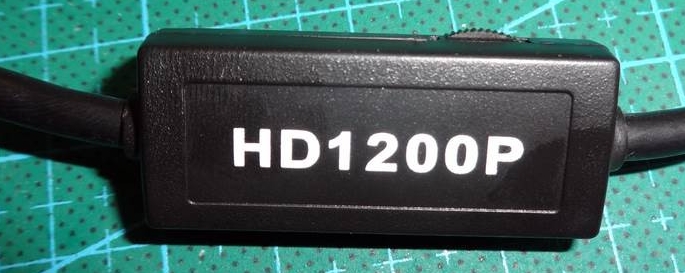
- На некоторых моделях также есть регулятор настройки освещения подсветки. Это удобно, когда нужно снизить или повисеть освещение внутри;

- На конце «шланга» можно увидеть резьбу. Как вы, наверное, догадались туда мы и будем прикручивать различные насадки;
- Совсем забыл сказать, что в комплекте также идёт провод для зарядки, который вставляется в основной блок в соответствующий разъём «Input DC 5V». Второй разъём для подключения камеры или зонда;

- Теперь всё подключаем и включаем аппарат. Он должен загореться, а на экране, если он есть высветится какая-то информация.

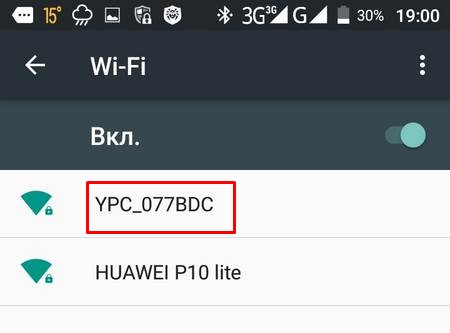
- Теперь просто находим нашу новую беспроводную сеть и подключаемся;
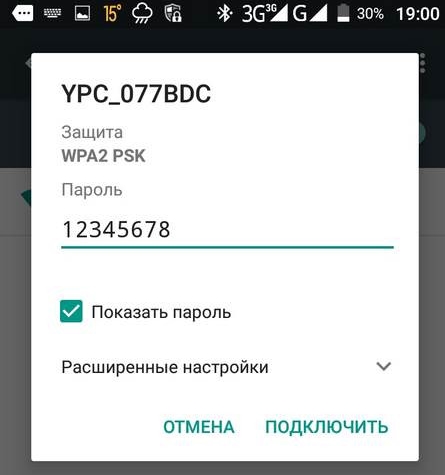
- Нужно будет ввести пароль, напомню, что он также находится на основном блоке;
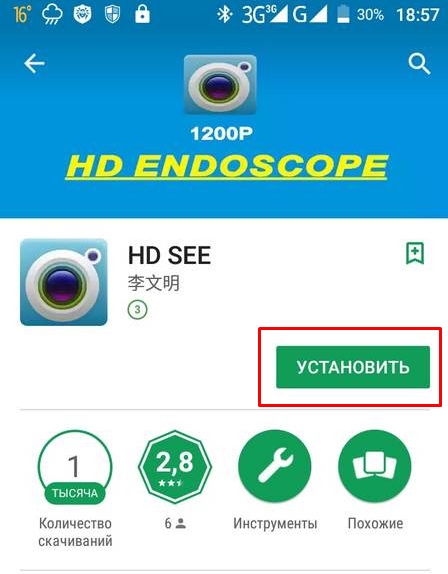
- А теперь самое главное, нужно скачать приложения для этой камеры. Программу можно найти в «Google Play» или «App Store». Проблема в том, что все они разные у каждого производителя. Поэтому ищем название приложение на коробке или в инструкции. На крайний случай можно вбить название модели в поисковик сервисов или просканировать QR-код на коробке.
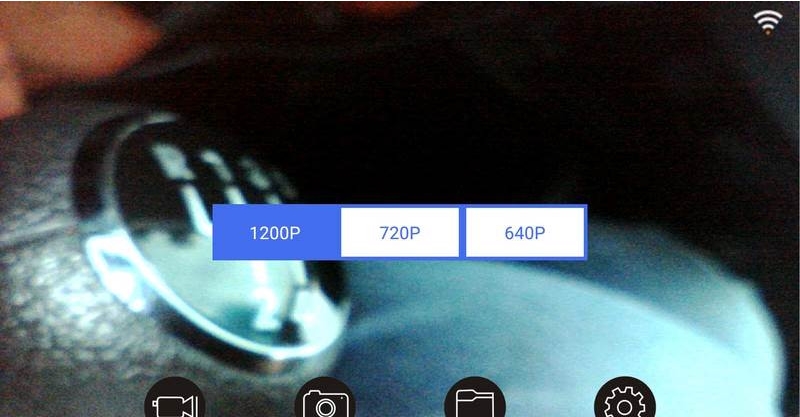
- Если вам удалось подключиться к сети устройства, то вы после запуска должны увидеть изображение и меню настроек.

Эндоскоп является полезным инструментом, позволяющим при необходимости проникать и осматривать труднодоступные места. И хотя подобное приспособление изначально создано в медицинских целях, на сегодняшний день купить его можно без особых проблем для последующего использования совместно с ПК или смартфоном. Про второй вариант подключения нами будет рассказано далее по ходу статьи.
Подключение эндоскопа на Android
Процедуру соединения эндоскопа с телефоном можно поделить на два этапа, сводящихся к подключению кабеля и использованию одной из специальных программ. Для успешной установки соединения какие-то конкретные требования к Android-устройству и установленной версии ОС отсутствуют.
Шаг 1: Аппаратное подключение
В настоящее время существует два типа подключения внешней камеры, разделяющиеся на проводное и беспроводное соединение. Мы рассмотрим оба варианта.
Вариант 1: USB-эндоскоп

Стоит обратить внимание, что далеко не все смартфоны совместимы с USB-эндоскопами, так как некоторые модели более требовательны в плане потребления и потому не могут быть подключены к порту на телефоне из-за нехватки энергии для одновременной работы камеры и подсветки. Обойти подобные ограничения невозможно, так что учитывайте это заранее при выборе модели.
Вариант 2: Wi-Fi эндоскоп
-
Некоторые более дорогие модели эндоскопа позволяют произвести подключение с помощью идущего в комплекте Wi-Fi модуля, совместимого как с телефонами, так и компьютерами. Прежде всего включите Вай-Фай, нажав отмеченную на скриншоте кнопку.

Подключите кабель micro-USB от девайса к порту, подсвеченному зеленым индикатором и значком Wi-Fi. За счет этого камера будет готова к передаче сигнала по беспроводной сети.
Примечание: Второй порт используется только для зарядки так как в отличие от проводного эндоскопа, данное устройство работает за счет встроенного аккумулятора.



Для включения иногда требуется подтвердить соединение через специальное окно на экране телефона. В результате должно будет открыться стандартное приложение «Камера» или одна из специальных программ, рассмотренных нами далее. При этом в зависимости от модели смартфона какие-то действия будут отличаться.
Шаг 2: Приложения для эндоскопа
Некоторые модели эндоскопа при подключении к телефону могут использовать стандартные приложения для работы с камерой, так что специальное ПО требуется не всегда. Однако подобные варианты скорее являются исключениями, в то время как подавляющее большинство девайсов будут стабильно работать только при наличии одного из специальных приложений, доступных для загрузки в Google Play Маркете.
OTG View
Лучшей программой для Android, позволяющей получать изображение и управлять камерой, подключенной отдельно, можно смело назвать OTG View. Это приложение совместимо с большинством USB-эндоскопов и может исправно работать с устройствами, подключенными посредством Wi-Fi.
-
После выполнения действий из первого раздела инструкции откройте OTG View. В результате на экране появится картинка или изображение с внешней камеры. Для обновления соединения можете воспользоваться значком в левой верхнем углу экрана.



В связи с тем, что данное решение изначально предназначено для работы с эндоскопом и является лучшим, попробуйте использовать OTG View в первую очередь. Тут также заметьте, что о совместимости с ПО может быть указано на упаковке или в инструкции от девайса.
AN98
AN98, как и рассмотренный выше вариант, нацелен исключительно на работу с эндоскопом, поэтому его наверняка придется устанавливать отдельно. Оно мало чем отличается от OTG View и предоставляет практически идентичные функции. Более того, через AN98 также будет работать большинство моделей устройств.
-
Чтобы получить доступ к изображению с камеры, откройте приложение и дождитесь завершения загрузки. Если после этого отобразится черный экран, проверьте подключение внешней камеры со смартфоном и обновите соединение, используя кнопку в левом верхнем углу.
Программа является отличным вариантом для работы с камерой, особенно если по каким-то причинам первое приложение оказалось нерабочим. Воспользоваться ПО можно на любом смартфоне вне зависимости от версии ОС.
CameraFi
Приложение сильно отличается от прошлых вариантов, так как изначально предназначено не для эндоскопа, а для любой внешней камеры. Это позволяет использовать куда большее количество функций, однако нельзя гарантировать совместимость с множеством устройств.
-
Подключите эндоскоп к телефону и запустите приложение. Во время первого включения потребуется подтвердить дополнительные разрешения в соответствующем окне.




Главная проблема приложения заключается в присутствии рекламных объявлений на каждой странице, включая раздел с настройками. Отключить рекламу можно через встроенный магазин, выбрав соответствующую платную услугу.
Wi-Fi View
Последним ПО, оптимально подходящим для работы с эндоскопом, будет Wi-Fi View, нацеленный в главную очередь на устройства с беспроводным подключением. Приложение стоит использовать только в сочетании с Wi-Fi вариантом девайса.
-
Выполните подключение эндоскопа по Wi-Fi через «Настройки» до появления подписи «Подключено». Дальше откройте заранее скачанное приложение и дождитесь появления изображения.



Как видно, в большинстве случаев достаточно включить приложение, чтобы получить доступ к изображению с камеры или как минимум определить несовместимость эндоскопа с ПО.
Представленной инструкции по аппаратному подключению и последующему использованию эндоскопа вполне достаточно для успешного соединения внешней камеры с телефоном. Чтобы избежать возможных проблем, соблюдайте порядок действий, сначала подключив камеру и только после этого тестируя приложения.

Отблагодарите автора, поделитесь статьей в социальных сетях.


Эндоскоп является полезным инструментом, позволяющим при необходимости проникать и осматривать труднодоступные места. И хотя подобное приспособление изначально создано в медицинских целях, на сегодняшний день купить его можно без особых проблем для последующего использования совместно с ПК или смартфоном. Про второй вариант подключения нами будет рассказано далее по ходу статьи.
Как подключить эндоскоп к Андроиду
Содержание: Как подключить эндоскоп к Андроиду
Подключение эндоскопа на Android
Процедуру соединения эндоскопа с телефоном можно поделить на два этапа, сводящихся к подключению кабеля и использованию одной из специальных программ. Для успешной установки соединения какие-то конкретные требования к Android-устройству и установленной версии ОС отсутствуют.
Шаг 1: Аппаратное подключение
В настоящее время существует два типа подключения внешней камеры, разделяющиеся на проводное и беспроводное соединение. Мы рассмотрим оба варианта.
Вариант 1: USB-эндоскоп
Чтобы подключить USB-девайс к телефону, воспользуйтесь идущим в комплекте кабелем и по необходимости переходником «USB — micro-USB». Чаще всего эндоскоп изначально оснащен штекером micro-USB, который следует подключить к соответствующему порту на телефоне.

Стоит обратить внимание, что далеко не все смартфоны совместимы с USB-эндоскопами, так как некоторые модели более требовательны в плане потребления и потому не могут быть подключены к порту на телефоне из-за нехватки энергии для одновременной работы камеры и подсветки. Обойти подобные ограничения невозможно, так что учитывайте это заранее при выборе модели.
Вариант 2: Wi-Fi эндоскоп
1. Некоторые более дорогие модели эндоскопа позволяют произвести подключение с помощью идущего в комплекте Wi-Fi модуля, совместимого как с телефонами, так и компьютерами. Прежде всего включите Вай-Фай, нажав отмеченную на скриншоте кнопку.

Подключите кабель micro-USB от девайса к порту, подсвеченному зеленым индикатором и значком Wi-Fi. За счет этого камера будет готова к передаче сигнала по беспроводной сети.
2. На телефоне зайдите в «Настройки», перейдите в раздел «Wi-Fi» и воспользуйтесь ползунком включения беспроводной сети. После этого автоматически начнется поиск доступных устройств.

3. В появившемся списке выберите нужное устройство, название которого должно соответствовать наименованию модели эндоскопа. Чтобы продолжить, в окне с названием сети нажмите кнопку «Подключить».

4. Для успешной установки соединения также потребуется указать PIN-код, установленный производителем по умолчанию. Равно как и название сети, его желательно найти в инструкции из комплекта, так как комбинации могут отличаться на разных устройствах.

Для включения иногда требуется подтвердить соединение через специальное окно на экране телефона. В результате должно будет открыться стандартное приложение «Камера» или одна из специальных программ, рассмотренных нами далее. При этом в зависимости от модели смартфона какие-то действия будут отличаться.
Шаг 2: Приложения для эндоскопа
Некоторые модели эндоскопа при подключении к телефону могут использовать стандартные приложения для работы с камерой, так что специальное ПО требуется не всегда. Однако подобные варианты скорее являются исключениями, в то время как подавляющее большинство девайсов будут стабильно работать только при наличии одного из специальных приложений, доступных для загрузки в Google Play Маркете .
OTG View
Лучшей программой для Android, позволяющей получать изображение и управлять камерой, подключенной отдельно, можно смело назвать OTG View. Это приложение совместимо с большинством USB-эндоскопов и может исправно работать с устройствами, подключенными посредством Wi-Fi.
1. После выполнения действий из первого раздела инструкции откройте OTG View. В результате на экране появится картинка или изображение с внешней камеры. Для обновления соединения можете воспользоваться значком в левой верхнем углу экрана.

2. С помощью приложения можно создавать видеозаписи или фотографии, что в сочетании с характеристиками многих эндоскопов гарантирует высокое качество. Кроме того, изображение можно отзеркалить или повернуть с помощью вспомогательного меню.

3. Особенного внимания заслуживают встроенные настройки приложения, ограниченные несколькими параметрами вроде видеорежима и отображения водяных знаков. В зависимости от версии ОС приложение может меняться в лучшую или худшую сторону.
В связи с тем, что данное решение изначально предназначено для работы с эндоскопом и является лучшим, попробуйте использовать OTG View в первую очередь. Тут также заметьте, что о совместимости с ПО может быть указано на упаковке или в инструкции от девайса.
AN98
AN98, как и рассмотренный выше вариант, нацелен исключительно на работу с эндоскопом, поэтому его наверняка придется устанавливать отдельно. Оно мало чем отличается от OTG View и предоставляет практически идентичные функции. Более того, через AN98 также будет работать большинство моделей устройств.
1. Чтобы получить доступ к изображению с камеры, откройте приложение и дождитесь завершения загрузки. Если после этого отобразится черный экран, проверьте подключение внешней камеры со смартфоном и обновите соединение, используя кнопку в левом верхнем углу.

2. Здесь, как и в прошлом случае, можно вращать или отражать изображение, создавать фотографии и видеозаписи, сохраняющиеся в рабочей папке приложения. При этом управление камерой доступно лишь при создании фото.

3. В отличие от OTG View здесь сильно ограничены настройки и не имеют даже собственного меню. Единственное, что можно изменить, — это область захвата при использовании фото- и видеосъемки.

Программа является отличным вариантом для работы с камерой, особенно если по каким-то причинам первое приложение оказалось нерабочим. Воспользоваться ПО можно на любом смартфоне вне зависимости от версии ОС.
CameraFi
Приложение сильно отличается от прошлых вариантов, так как изначально предназначено не для эндоскопа, а для любой внешней камеры. Это позволяет использовать куда большее количество функций, однако нельзя гарантировать совместимость с множеством устройств.
1. Подключите эндоскоп к телефону и запустите приложение. Во время первого включения потребуется подтвердить дополнительные разрешения в соответствующем окне.

2. Если на экране в автоматическом режиме не появилось изображение, проверьте или заново подключите внешнюю камеру и нажмите кнопку соединения на нижней панели. В результате картинка должна будет обновиться.

3. Как мы упомянули ранее, из-за особенностей ПО здесь присутствует несколько дополнительных функций. Например, можно контролировать не только положение кадра, но и яркость с контрастностью еще до создания снимка.

4. Параметры предоставляют также куда больший ассортимент разделов. Изучать опции вам придется самостоятельно, так как единственный пункт, влияющий на работу эндоскопа — «Выбор камеры». Именно здесь можно указать внешнее устройство, если по каким-то причинам ПО использует встроенные камеры телефона.

Главная проблема приложения заключается в присутствии рекламных объявлений на каждой странице, включая раздел с настройками. Отключить рекламу можно через встроенный магазин, выбрав соответствующую платную услугу.
Wi-Fi View
Последним ПО, оптимально подходящим для работы с эндоскопом, будет Wi-Fi View, нацеленный в главную очередь на устройства с беспроводным подключением. Приложение стоит использовать только в сочетании с Wi-Fi вариантом девайса.
1. Выполните подключение эндоскопа по Wi-Fi через «Настройки» до появления подписи «Подключено». Дальше откройте заранее скачанное приложение и дождитесь появления изображения.

2. Приложением предоставляются все основные функции, будь то создание фото или видео с использованием внешней Вай-Фай камеры. Для доступа к библиотеке также предусмотрена отдельная страница с двумя вкладками.
3. В настройках можно поменять имя или пароль, однако для эндоскопа это будет недоступно. Единственным важным параметром является возможность изменения разрешения.

Как видно, в большинстве случаев достаточно включить приложение, чтобы получить доступ к изображению с камеры или как минимум определить несовместимость эндоскопа с ПО.
Представленной инструкции по аппаратному подключению и последующему использованию эндоскопа вполне достаточно для успешного соединения внешней камеры с телефоном. Чтобы избежать возможных проблем, соблюдайте порядок действий, сначала подключив камеру и только после этого тестируя приложения.
Золотое колечко укатилось под массивный шкаф и его сложно достать? Или нужно рассмотреть неисправность, находящуюся вне обзора? Вас непременно выручит эндоскоп USB с алиэкспресс, который отображает происходящее на экране смартфона. Достаточно подключить камеру к телефону и запустить одно из предложенных ниже приложений, чтобы без труда найти прореху в трубе или достать небольшой предмет.
В комплектацию камер входит пара насадок, которые помогут достичь результата быстро, а посредством приложения вы сможете записать видео со звуком или сделать фотографии. Приложения поддерживают работу с любыми эндоскопами, включая модели с самым высоким и низким разрешением.
Usb эндоскоп

Бесплатное приложение эндоскоп, которое работает с подключёнными через USB или Type-C камерами. Программа позволит следить за работой эндоскопа в режиме реального времени, а также сделать запись с микрофоном или скриншот. Все ролики в приложении записываются в стандартном MP4 формате, поэтому просмотреть его можно сразу же из галереи.
Несмотря на небольшой функционал, вы сможете с комфортом пользоваться эндоскоп-камерой и при необходимости делиться снятыми видео или фото.
OTG View

Многофункциональная программа, позволяющая не только просматривать и записывать видео с эндоскопа в реальном времени, но фотографировать, а также оперативно сохранять все в памяти смартфона. Просматривайте отснятые видеоролики прямо в приложении, не переходя в галерею. Особенностью приложения OTG View является возможность открыть видео в полноэкранном режиме, а также функция углового вращения, которая значительно облегчает работу с камерой.
Если вам потребуется экспортировать снятое видео с эндоскопа, то вы легко найдете его по названию – оно формируется из даты начала съемки. К сожалению, приложение для эндоскопа OTG View работает только с операционной системой Андроид не ниже десятой версии.

Подключите свой китайский эндоскоп к любому устройству на Android и наслаждайтесь видео в хорошем качестве. Вы сможете записать видео с экрана или сделать четкую фотографию. Это приложение для эндоскопа выручит владельцев камер во множестве случаев: начиная от проверки затора канализационных труб до поисков мельчайших предметов в темной комнате.
Читайте также:


